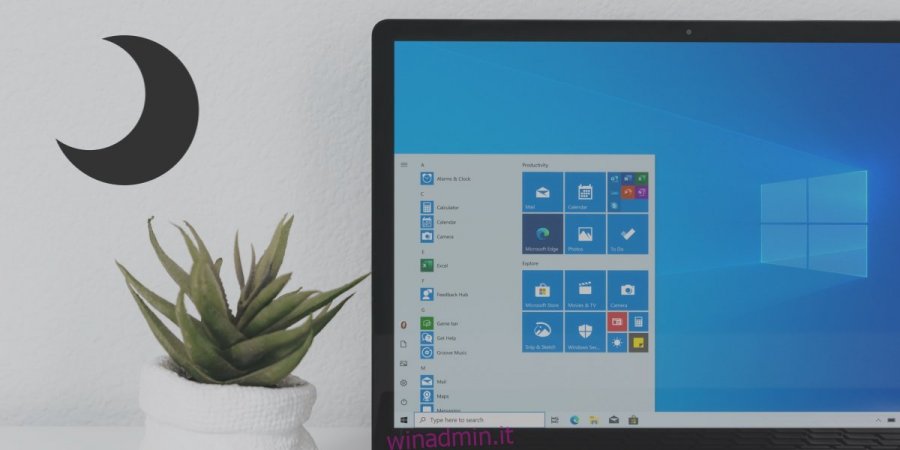Windows 10 può ricordare il volume impostato per un dispositivo audio e per una particolare app. Se colleghi un paio di cuffie al sistema e imposti il volume, ad esempio, su 50, Windows 10 cambierà automaticamente il volume su 50 la prossima volta che collegherai le cuffie al sistema.
Questa impostazione non è specifica del dispositivo, ma piuttosto specifica della porta, ovvero il volume è impostato per i dispositivi collegati tramite il jack audio. Allo stesso modo, gli utenti possono impostare volumi specifici dell’app e Windows 10 lo ricorderà.
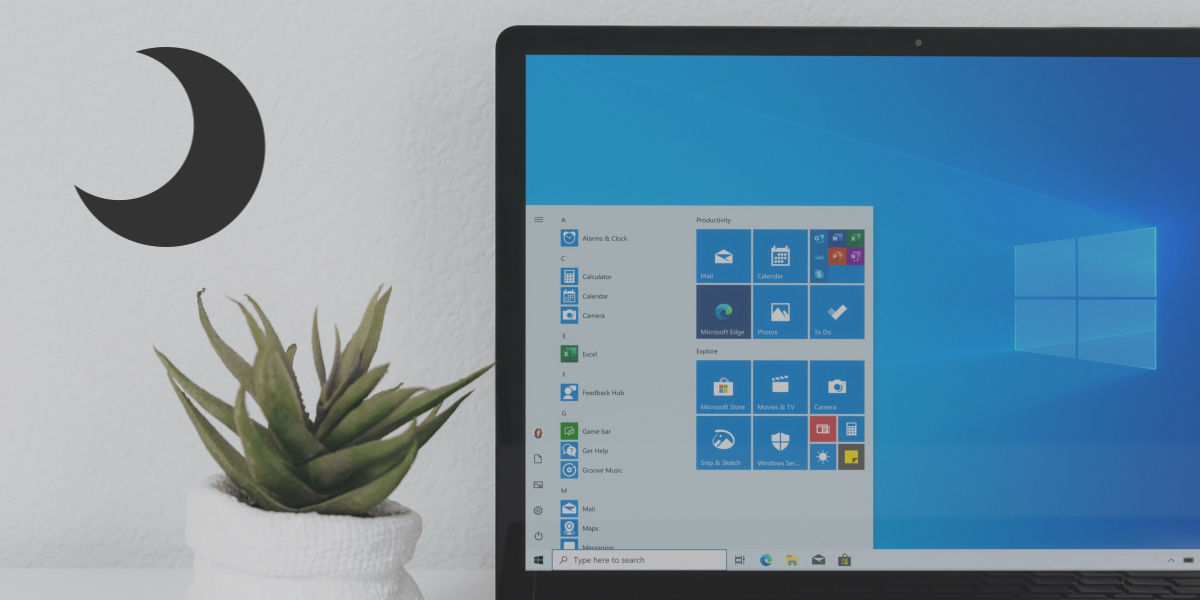
Windows 10, tuttavia, non supporta la modifica del volume in base allo stato di sospensione o di avvio del sistema. Il volume di un sistema Windows 10 non può cambiare quando è bloccato / sbloccato a meno che non si utilizzi uno script, un’app o un’attività pianificata per il lavoro.
Sommario:
Il PC Windows 10 perde il suono dopo la modalità di sospensione
Se il tuo PC Windows 10 perde l’audio dopo l’avvio dalla modalità di sospensione, dovresti sapere che non è normale. Anche se il sistema è semplicemente disattivato, si tratta di un comportamento imprevisto. Assicurati di non avere script o app configurati per disattivare l’audio del sistema al blocco / sblocco del sistema.
Se il sistema perde il suono e solo un riavvio lo ripristina, prova le seguenti soluzioni.
1. Modificare il piano di alimentazione
Se stai perdendo il suono dopo che il tuo sistema è uscito dallo stato di stop, prova a cambiare il piano di alimentazione.
Apri Esplora file.
Incolla quanto segue nella barra degli indirizzi e tocca Invio.
Control PanelHardware and SoundPower Options
Seleziona una diversa combinazione per il risparmio di energia.
Consentire al sistema di entrare in modalità di sospensione.
Riattiva il sistema e controlla il suono.
Se il suono è udibile, elimina il piano di alimentazione precedentemente impostato e creane uno nuovo al suo posto.
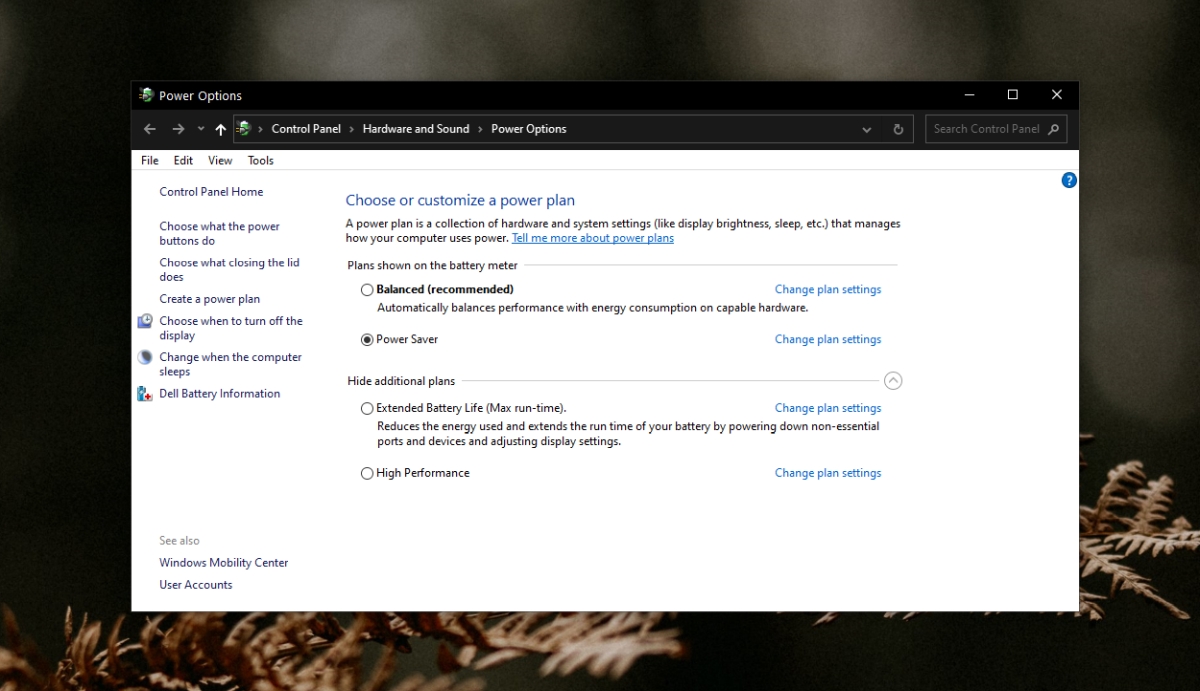
2. Chiudere le app di gestione dell’alimentazione
Se sono installate app per la gestione dell’alimentazione del sistema o per l’attivazione di eventi quando lo stato di alimentazione del computer cambia, chiuderle tutte. Consentire al sistema di entrare in modalità di sospensione e riattivarlo.
Se non perdi il suono, probabilmente il problema erano le app.
3. Perdita di suono specifica dell’app
Controlla se perdi l’audio in una particolare app, ad esempio se non viene riprodotto alcun suono quando riproduci un video in Chrome. Se tutte le app tranne una emettono suoni dopo che il sistema si è riattivato dalla sospensione, il problema è con l’app. Prova a disinstallarlo e reinstallarlo.
4. Eseguire la risoluzione dei problemi relativi all’audio
Potresti avere un problema con il dispositivo audio sul tuo sistema o con i driver audio. Esegui lo strumento di risoluzione dei problemi audio.
Apri l’app Impostazioni (scorciatoia da tastiera Win + I).
Vai su Aggiornamento e sicurezza> Risoluzione dei problemi.
Fare clic su Ulteriori strumenti per la risoluzione dei problemi.
Esegui lo strumento di risoluzione dei problemi di riproduzione audio.
Applica tutte le correzioni consigliate.
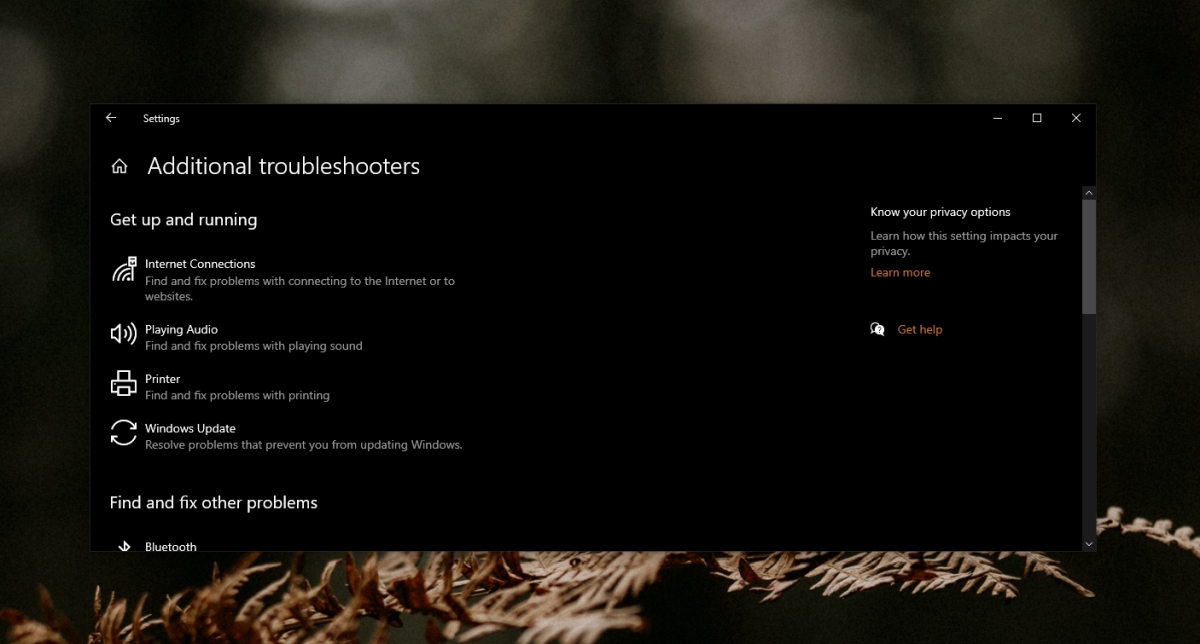
5. Aggiorna il driver audio
Vale la pena controllare se un aggiornamento del driver audio è in sospeso e, in tal caso, installarlo dovrebbe risolvere il problema.
Apri Gestione dispositivi.
Espandi Ingressi e uscite audio.
Fare clic con il pulsante destro del mouse sul dispositivo audio e selezionare Aggiorna driver.
Cerca i driver disponibili e installali.
Riavvia il sistema.
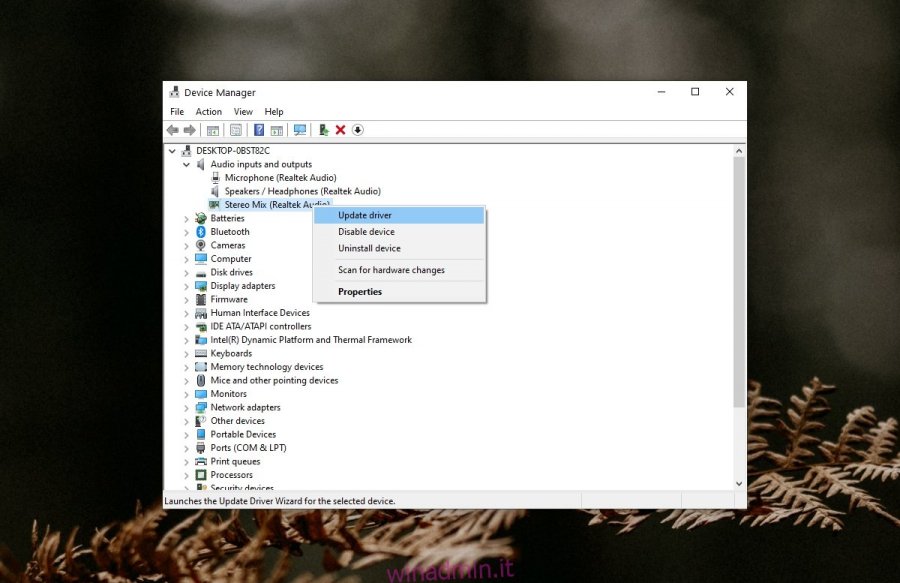
6. Modificare il valore della memoria di sistema
Questa è una soluzione non convenzionale ma è nota per risolvere i problemi con il suono che muore su un sistema Windows 10 quando si risveglia dallo stato di sospensione.
Tocca la scorciatoia da tastiera Win + R per aprire la casella Esegui.
Immettere msconfig e toccare il tasto Invio.
Nella finestra Configurazione di sistema che si apre, vai alla scheda Avvio.
Fare clic su Opzioni avanzate.
Abilita “Memoria massima”.
Imposta il valore su 3072.
Fare clic su OK, quindi su Applica.
Riavvia il sistema e il problema dovrebbe essere risolto.
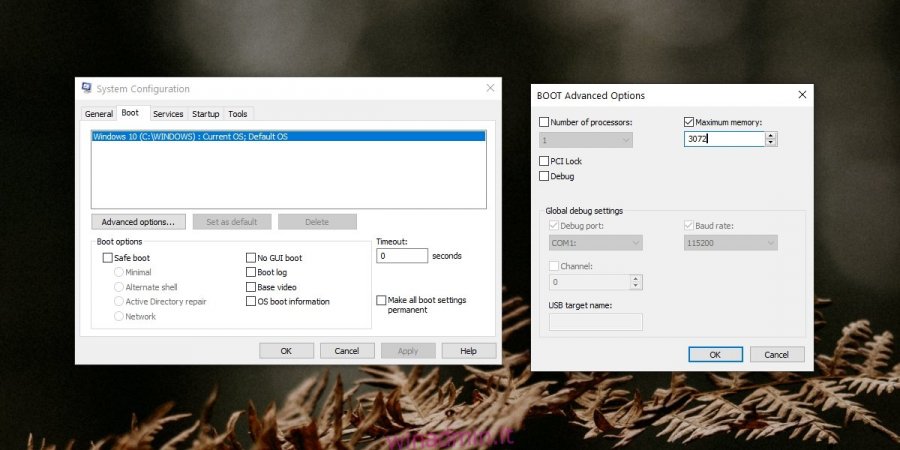
Cosa fare quando si perde il suono? Conclusione
Alcuni sistemi fanno fatica a tornare al loro stato precedente quando si svegliano dal sonno.
Normalmente, il sistema tarda a uscire dal suo stato di sospensione o alcune app finiscono per bloccarsi. Il suono che non funziona non è un problema comune, ma le correzioni di cui sopra dovrebbero risolvere il problema comunque.